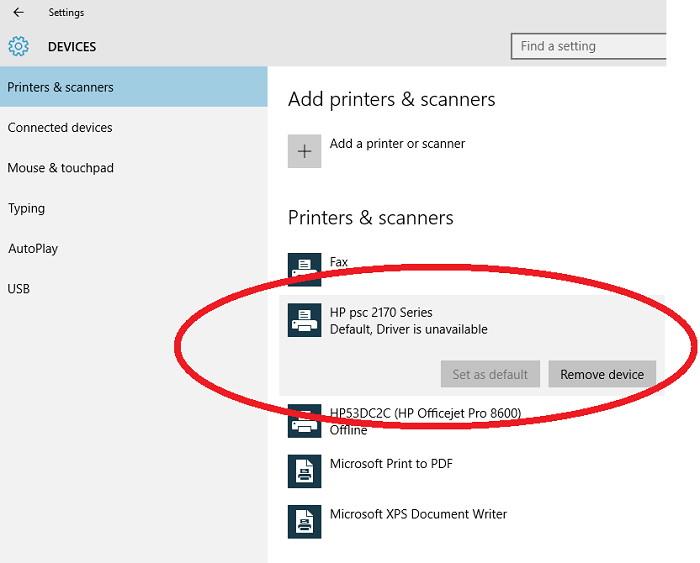Одним из основных аппаратных средств, связанных с вашим ПК, является принтер. Принтер может понадобиться по многим причинам, будь то офис, учебная или деловая организация. Роль принтера ни в коем случае нельзя игнорировать. Поэтому необходимо поддерживать отличную совместимость между ПК и принтером. Но иногда эта совместимость нарушается из-за какой-либо нежелательной ошибки, такой как ошибка «Драйвер принтера недоступен».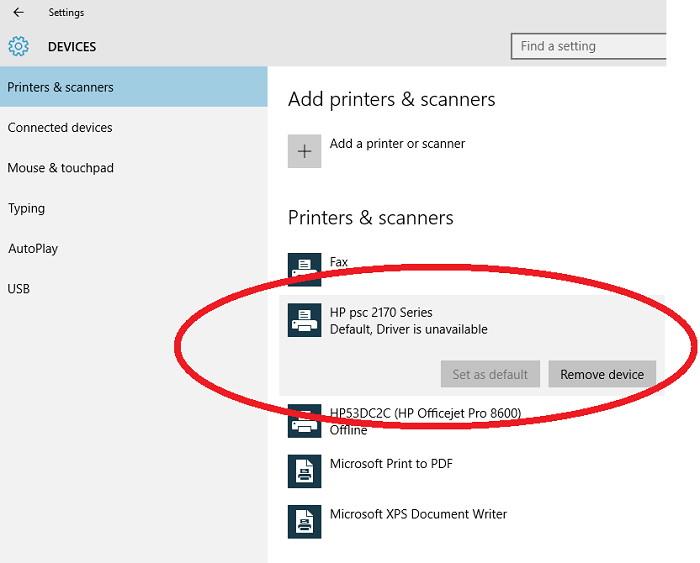
Содержание
Что такое ошибка «Драйвер принтера недоступен»?
Иногда пользователи Windows могут столкнуться с проблемой «Драйвер принтера недоступен», предполагающей, что в вашей системе нет драйвера принтера, даже если к вашей системе подключен принтер. В результате ошибки «Драйвер принтера недоступен» вы не сможете получить доступ к принтеру, подключенному к вашему ПК.
Ошибка «Драйвер принтера недоступна» может возникать по разным причинам, и для нее нет конкретной причины, которую можно было бы указать. Эти различные причины могут включать в себя подключение поврежденного принтера к вашему ПК, или в вашей системе Windows возникают проблемы с подключением к принтеру из-за более старой версии принтера, или это также может быть так же просто, как проблема с соединительным кабелем.
Однако, какой бы ни была причина, если вы столкнулись с такой ошибкой в вашей системе, когда принтер, подключенный к вашей системе, не отвечает так, как вы ожидали, вы должны обратиться к этой статье заранее, чтобы получить лучшее решение, с помощью которого вы эффективно решите свою проблему, не занимая много времени.
Как исправить драйвер принтера недоступен в Windows 10
Впереди в этой статье мы изложили 10 решений, которые помогут вам решить ошибку «Драйвер принтера недоступен» в кратчайшие сроки! Внимательно выполняйте рекомендуемые решения шаг за шагом, чтобы получить эффективные результаты.
Решение 1. Обновите с помощью последней версии драйвера принтера
Иногда проблема может возникнуть из-за неправильного драйвера принтера, установленного на вашем ПК. Если вы используете принтер определенной марки, вы должны использовать драйвер принтера только этой марки.
Если вы не используете драйвер принтера той же марки, что и ваш принтер, то это причина, по которой эта ошибка появляется на вашем ПК. Ниже мы упомянули различные марки принтеров и связанные с ними драйверы принтеров:
1. Драйвер принтера HP
У большинства брендов есть свои драйверы принтеров, и HP, будучи известным рыночным брендом, также представила свой собственный драйвер принтера. Поэтому, если вы используете принтер HP, вы также должны использовать драйвер принтера HP.
2. Драйвер принтера Canon
Как и другие бренды, принтеры Canon также ожидают, что в вашей системе будет установлен собственный драйвер принтера для эффективного функционирования.
3. Драйвер принтера Epson
Epson — еще один ведущий бренд, который производит не только проекторы, но и выдающиеся принтеры, поэтому предлагает совместимые драйверы принтеров для Windows.
4. Драйвер принтера Brother
Brother также является ведущим брендом с невероятными принтерами на рынке; поэтому этот бренд также уделяет особое внимание установке драйвера принтера на ПК для эффективной работы.
5. Драйвер принтера Samsung
Samsung производит приобретаемые принтеры класса, а также гарантирует, что вы устанавливаете их драйвер принтера для использования принтера в вашей системе.
Решение 2. Проверьте все соединения
Иногда ошибка «Драйвер принтера недоступна» также может быть вызвана подключением кабелей. Таким образом, вы не можете игнорировать это решение. Следуйте инструкциям ниже:
Шаг 1: Во-первых, вам нужно проверить кабели, которые подключаются к вашей системе.
Шаг 2: Затем вам нужно выяснить, правильно ли вы их подключили.
Шаг 3: Если есть проблема с распознаванием USB-кабеля вашей системы. Затем вы также должны проверить ссылки, которые помогут вам решить эти проблемы, связанные с USB.
Решение 3. Используйте средство устранения неполадок
Чтобы исправить ошибку «Драйвер принтера недоступен», выполните следующие действия:
Шаг 1: Вы можете загрузить средство устранения неполадок принтера и запустить его в системе.
Шаг 2: Чтобы установить его, перейдите по следующей ссылке: «aka.ms/diag_printer10».
Шаг 3: Следуйте указанным шагам по ссылке после открытия в браузере.
Решение 4. Отключите и перезагрузите принтер
Всегда полезно решать проблему с самого начала. Итак, первое решение, которое мы предлагаем, заключается в том, что вы должны отключить принтер от системы и попытаться перезапустить его, чтобы он мог перезагрузить себя таким образом, чтобы он мог снова попытаться подключиться к системе. Вот как это сделать:
Шаг 1: Выключите принтер.
Шаг 2: Выключите основную кнопку и полностью отключите принтер от системы.
Шаг 3: Подождите 30 секунд и не торопитесь.
Шаг 4: Теперь снова правильно подключите все соединения и подключите принтер.
Шаг 5: Включите главный выключатель, а также принтер, а затем включите компьютер и проверьте, показывает ли драйвер принтера доступность.
Вы должны сделать это, прежде чем поспешно переходить к другим решениям, поскольку иногда даже самое простое решение может оказаться полезным для более сложных проблем. Но, к сожалению, если это решение не работает, ниже приведены другие решения, на которые вы можете ссылаться.
Решение 5. Найдите параметры беспроводной сети
Чтобы избежать всех проблем, связанных с кабельными соединениями, и установить бесперебойное соединение между ПК и принтером, лучше всего использовать беспроводное соединение. Поэтому, когда вы покупаете принтер для своей системы, вы должны попробовать выбрать беспроводной принтер, чтобы избежать ненужных проблем. Но если у вас уже есть беспроводной принтер, выполните следующие действия:
Шаг 1: Сначала вы должны правильно проверить беспроводное соединение.
Шаг 2: Затем вам нужно убедиться, что опция беспроводной связи включена, если это не так, включите ее.
Шаг 3: Попробуйте заранее подключить его к системе.
Шаг 4: Вы также можете использовать маршрутизатор и WiFi-принтер для установления беспроводного подключения.
Если вы все еще не можете найти подходящее решение, не волнуйтесь, у нас есть и другие решения, которые вам помогут.
Решение 6. Обновите Windows со всеми доступными параметрами
Иногда ошибка «Драйвер принтера недоступна» возникает из-за версии Windows, которую вы используете в своей системе, а не из-за версии драйвера принтера, которую вы можете использовать. Чтобы избежать этого, вы должны регулярно обновлять свою систему, чтобы эта ошибка никогда не беспокоила вас.
Вот как вы можете обновить Windows:
Для Windows 10
Шаг 1: Нажмите на значок Windows в нижней части экрана или просто введите в строке поиска «Обновления».
Шаг 2: Теперь нажмите «Проверить наличие обновлений» и посмотрите, доступны ли какие-либо обновления.
Шаг 3: Если доступны какие-либо обновления, нажмите «Установить» и подождите, пока ваша система не будет обновлена.
Шаг 4: После обновления системы перезагрузите компьютер. Проверьте подключение принтера. Кроме того, попробуйте распечатать файл, чтобы убедиться, что он работает правильно.
Для Windows 8
Шаг 1: Повторите ту же процедуру и здесь.
Шаг 2: Затем перезагрузите компьютер, чтобы изменения вступили в силу.
Шаг 3: Наконец, проверьте, правильно ли работает принтер.
Решение 7. Сбросьте диспетчер очереди печати
Чтобы очистить файлы диспетчера очереди и сбросить его для управления всем процессом, выполните следующие действия:
Шаг 1. Сначала перейдите на вкладку «Поиск» в нижней части экрана и введите «Услуги».
Шаг 2: Теперь выберите параметр «Службы» и в открывшемся окне перейдите на вкладку «Стандарты» и дважды щелкните «Диспетчер очереди печати».
Шаг 3: Наконец, выберите опцию «Стоп», а затем нажмите кнопку «ОК».
Шаг 4: Теперь в поле поиска введите:
%WINDIR%\system32\spool\printers
Шаг 5: В списке результатов выберите и удалите все файлы.
%WINDIR%\system32\spool\ПРИНТЕРЫ
Шаг 6: Снова перейдите на панель задач, найдите окно поиска и выберите вариант услуг.
Шаг 7: Снова дважды щелкните диспетчер очереди печати и выберите «Пуск», затем выберите «Автоматически» в поле «Тип запуска» и нажмите «ОК».
Ниже приведено наше окончательное решение проблемы «Драйвер принтера недоступен».
Решение 8. Измените состояние принтера
Изменение состояния вашего принтера также важно, чтобы избежать проблемы «Драйвер принтера недоступен». Если случайно ваш принтер показывает статус « офлайн », выполните указанные шаги, чтобы решить проблему «Драйвер принтера недоступен»:
Шаг 1: Сначала убедитесь, что ваш принтер включен. Кроме того, он подключен к тому же Wi-Fi, что и ваша система, и запускает цикл питания.
Шаг 2: Установите принтер в качестве принтера по умолчанию в меню, очистив очередь печати.
Шаг 3: Кроме того, вы можете сбросить параметры, управляющие очередью печати, и удалить принтер с устройства.
Шаг 4: Наконец, повторно добавьте принтер к устройству и перезагрузите систему, чтобы применить к нему эти изменения.
Решение 9. Переустановка драйвера принтера
Во-первых, вам нужно удалить драйвер принтера. Для этого выполните следующие действия:
Шаг 1: Нажмите клавишу Windows + X на клавиатуре, чтобы открыть диспетчер устройств, или перейдите к значку Windows в нижней части экрана, щелкните его правой кнопкой мыши и из отображаемых параметров выберите параметр «Диспетчер устройств», чтобы открыть его.
Шаг 2: В диспетчере устройств найдите имя своего принтера, а затем, щелкнув правой кнопкой мыши, выберите вариант удаления устройства.
После завершения процесса удаления переустановите драйвер принтера, загрузив его из Интернета, и перезагрузите систему, чтобы применить эти изменения. И еще раз проверьте подключение.
Решение 10. Удалите принтер
Это простое решение. Все, что вам нужно сделать, это удалить устройство из вашей системы. Это можно сделать следующим образом:
Шаг 1: Перейдите к значку Windows в нижней части экра��а, нажмите на него и перейдите в «Настройки».
Шаг 2: В окне «Настройки» нажмите «Устройства».
Шаг 3: Теперь перейдите в раздел «Принтеры и сканеры», найдите имя своего принтера и выберите параметр «Удалить устройство».
Читать далее:
Вывод
Приведенные выше решения помогут вам эффективно решить проблему, а также предложат вам указать, чтобы проблема «Драйвер принтера недоступна» больше не беспокоила вас. Вы можете пойти на любое из решений, которые вы чувствуете себя легко. Внимательно следуйте инструкциям, чтобы получить эффективное решение в кратчайшие сроки!